文章目录
- 前言
- 一、调试的方式
- 二、OLED显示屏调试
-
- [2.1 OLED简介](#2.1 OLED简介)
- [2.2 OLED硬件电路](#2.2 OLED硬件电路)
- [2.3 OLED驱动函数介绍](#2.3 OLED驱动函数介绍)
- [2.4 OLED显示屏应用案例代码](#2.4 OLED显示屏应用案例代码)
- 三、Keil调试模式
- 总结
前言
提示:本文主要用作在学习江协科大STM32入门教程后做的归纳总结笔记,旨在学习记录,如有侵权请联系作者
本文主要介绍stm32程序的调试方法(OLED显示屏调试以及Keil调试模式)。
一、调试的方式
stm32程序常用的调试方式如下:
| 调试方式 | 描述 |
|---|---|
| 串口调试 | 通过串口通信,将调试信息发送到电脑端,电脑使用串口助手显示调试信息 |
| 显示屏调试 | 直接将显示屏连接到单片机,将调试信息打印在显示屏上 |
| Keil调试模式 | 借助Keil软件的调试模式,可使用单步运行、设置断点、查看寄存器及变量等功能 |
二、OLED显示屏调试
2.1 OLED简介
- OLED(Organic Light Emitting Diode):有机发光二极管
- OLED显示屏:性能优异的新型显示屏,具有功耗低、相应速度快、宽视角、轻薄柔韧等特点
- 0.96寸OLED模块:小巧玲珑、占用接口少、简单易用,是电子设计中非常常见的显示屏模块
- 供电:3~5.5V,通信协议:I2C/SPI,分辨率:128*64
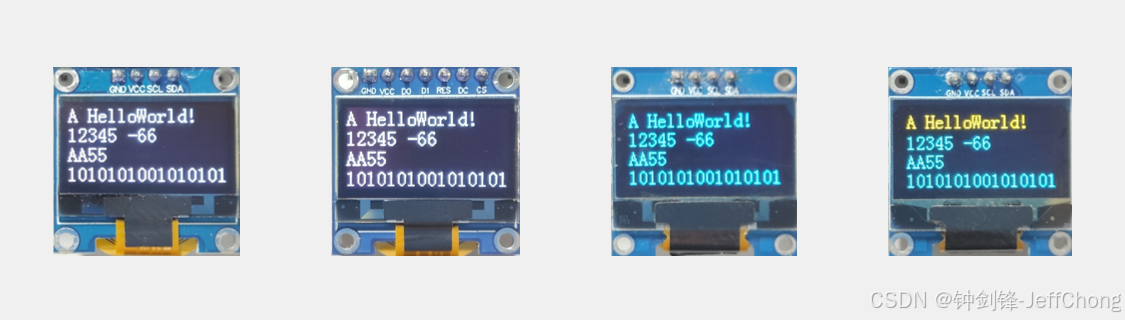
2.2 OLED硬件电路
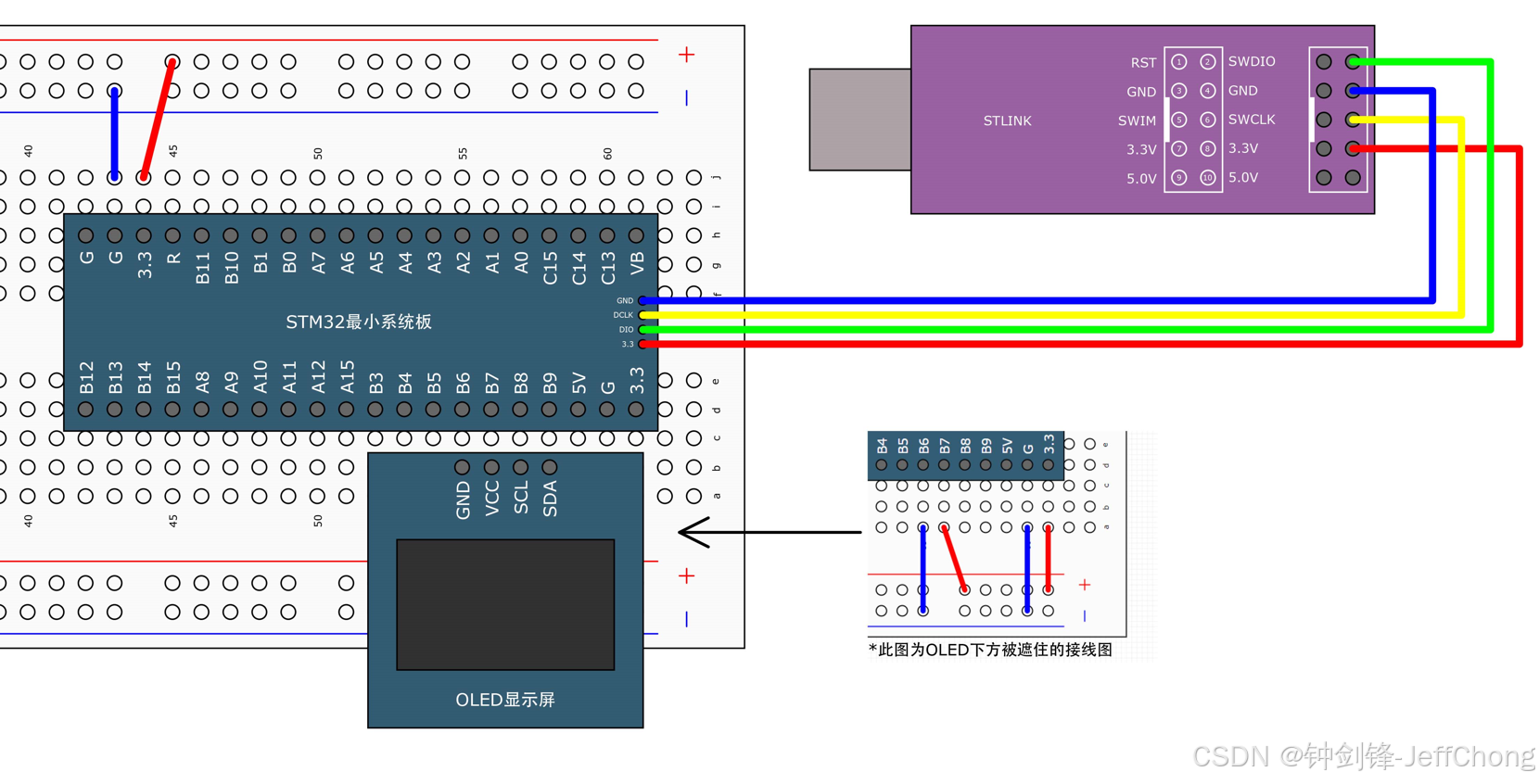
1. 四针脚OLED显示屏:
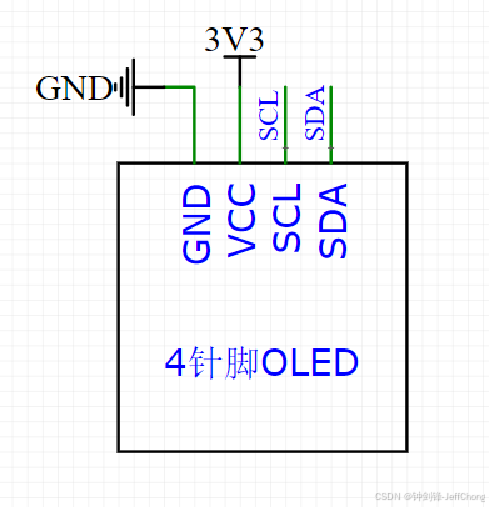
其中SCL跟SDA是I2C的通信引脚,需要接在单片机I2C的通信引脚上。由于驱动函数模块用的是GPIO口模拟的I2C通信,所以这两个端口可以接到任意的GPIO口上。
2. 七针脚OLED显示屏:
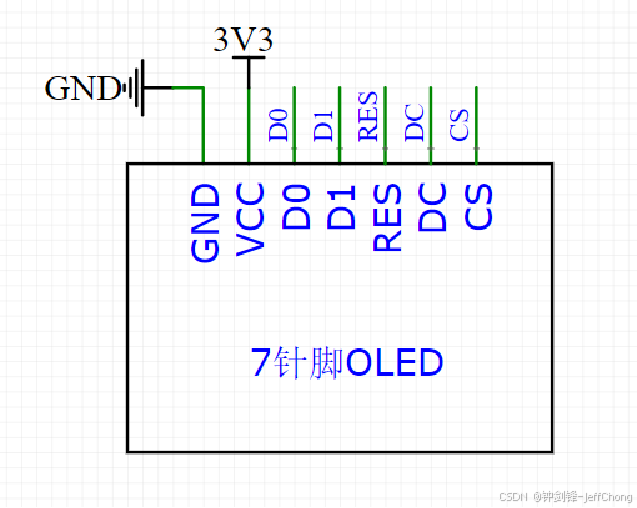
其中除了VCC跟GND引脚,其他都是SPI的通信引脚。
2.3 OLED驱动函数介绍
| 函数 | 功能 |
|---|---|
| OLED_Init(); | 初始化 |
| OLED_Clear(); | 清屏 |
| OLED_ShowChar(起始行, 起始列, '显示字符'); | 显示一个字符 |
| OLED_ShowString(1, 3, "HelloWorld!"); | 显示字符串 |
| OLED_ShowNum(2, 1, 12345, 数字长度为5); | 显示无符号十进制数字 |
| OLED_ShowSignedNum(2, 7, -66, 2); | 显示有符号十进制数字 |
| OLED_ShowHexNum(3, 1, 0xAA55, 4); | 显示十六进制数字 |
| OLED_ShowBinNum(4, 1, 0xAA55, 16); | 显示二进制数字 |
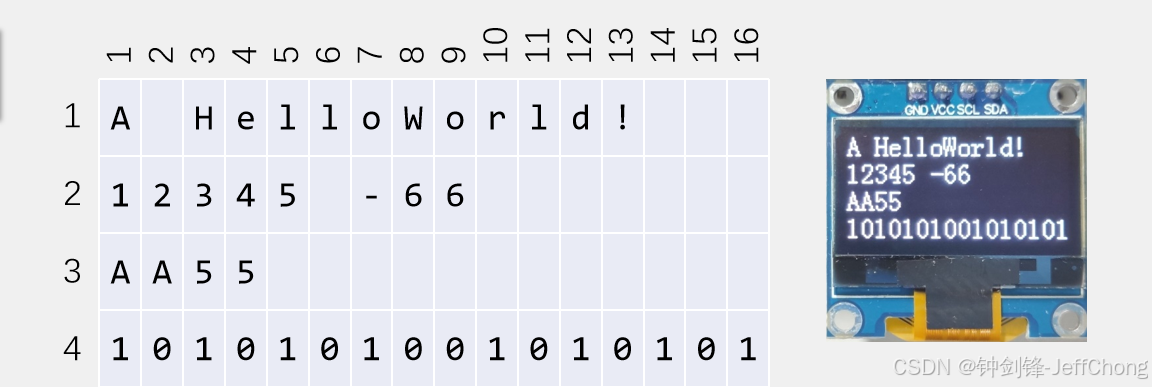
2.4 OLED显示屏应用案例代码
主程序main.c文件:
c
#include "stm32f10x.h" // Device header
#include "Delay.h"
#include "OLED.h"
int main(void)
{
OLED_Init();
OLED_ShowChar(1, 1, 'A');
OLED_ShowString(1, 3, "HelloWorld!");
OLED_ShowNum(2, 1, 12345, 5);
OLED_ShowSignedNum(2, 7, -66, 2);
OLED_ShowHexNum(3, 1, 0xAA55, 4);
OLED_ShowBinNum(4, 1, 0xAA55, 16);
while (1)
{
}
}OLED显示屏工程:OLED显示屏驱动代码及应用案例
三、Keil调试模式
点击魔术棒按钮,找到Debug选项,这里可以对调试选项进行配置。这里默认是选择右边这项的,这个是在硬件上在线仿真,需要我们把STLINK跟stm32都连接好,如果你不想连接硬件,也可以选择左边这个选择仿真器这个选项,这样就是电脑模拟stm32的运行了。
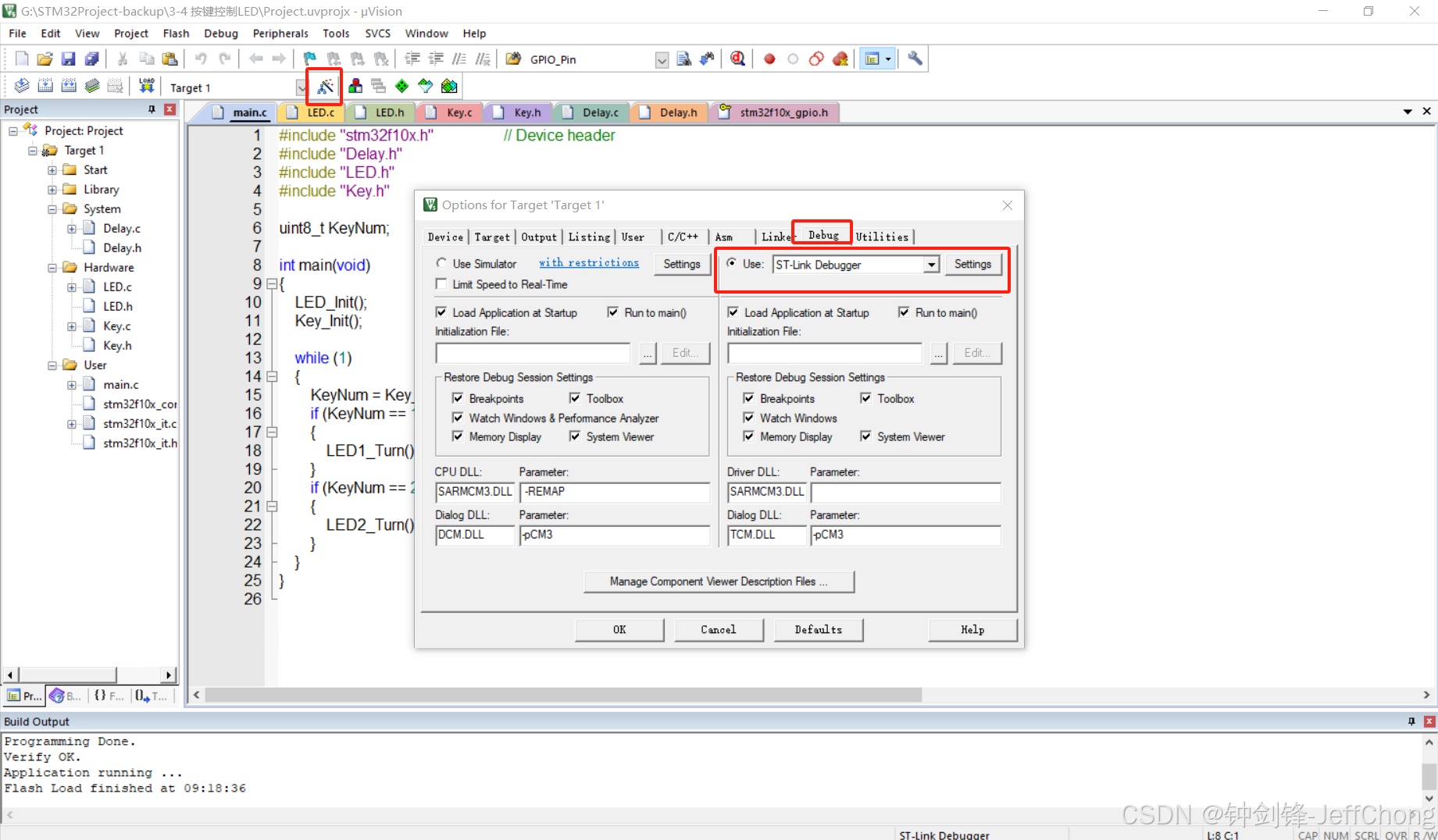
在这里我们选择使用硬件的在线仿真作为演示。首先,在进行硬件在线仿真之前,先把stm32硬件电路接好并通上电运行,接着找到右上角带d字样的图标,点击进入调试模式。如果想要退出调试模式,再点一下该按钮就行了。
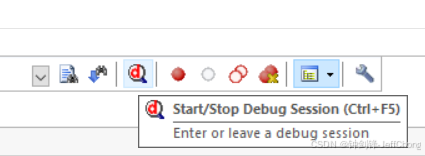
在这个界面里,主窗口就是我们的C程序,上面这个窗口就是C语言翻译成汇编程序,然后左边这个窗口是寄存器组和状态标志位等信息。
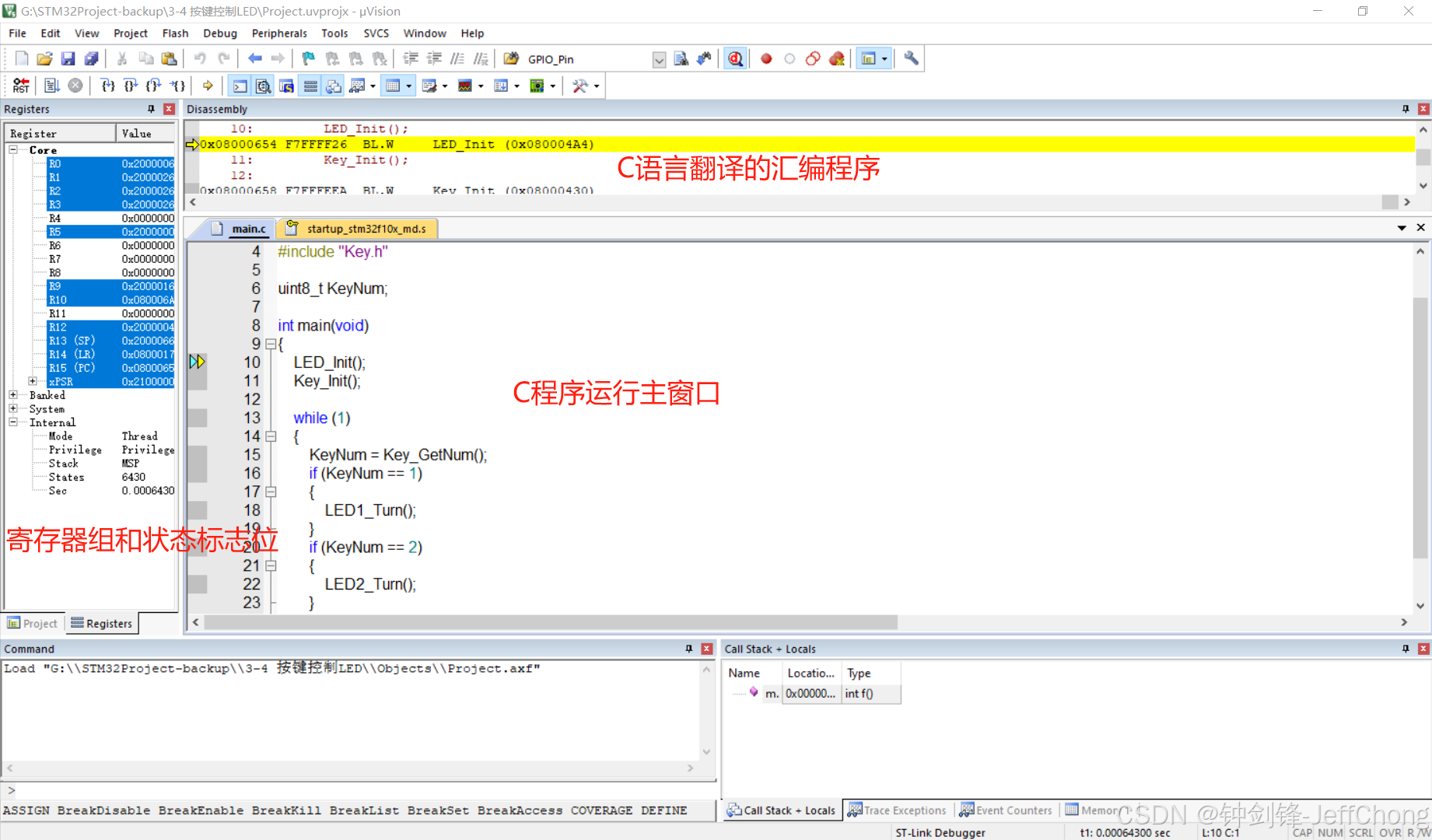
下面这一部分是用于程序运行控制的,从左边开始依次是复位、运行、停止运行、单步运行、跳过当前行单步运行、跳出当前函数单步运行、跳到光标指定行单步运行。

如果想要查看程序运行过程中某个变量的值,可以点击这个按钮。
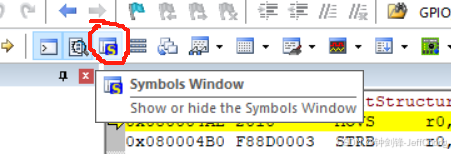
点击按钮后右边就会出现一个弹窗,比如我们要查看LED_Init函数里GPIO_InitStructure变量的值,就可以在右边找到对应的LED.c。
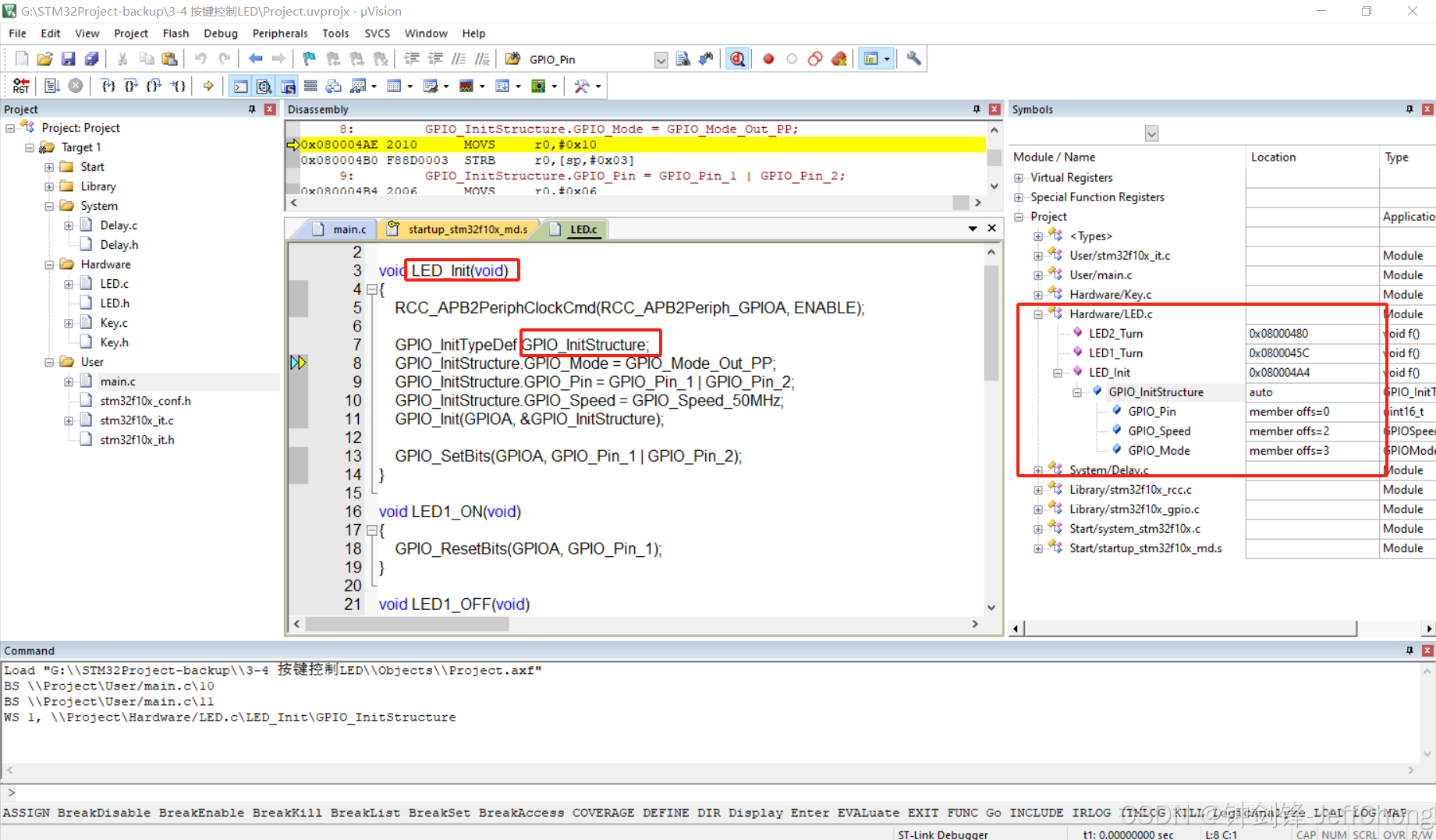
然后再找到GPIO_InitStructure变量右键单击选择watch1,然后就能在下面的窗口实时观察到该变量数值的变化了。
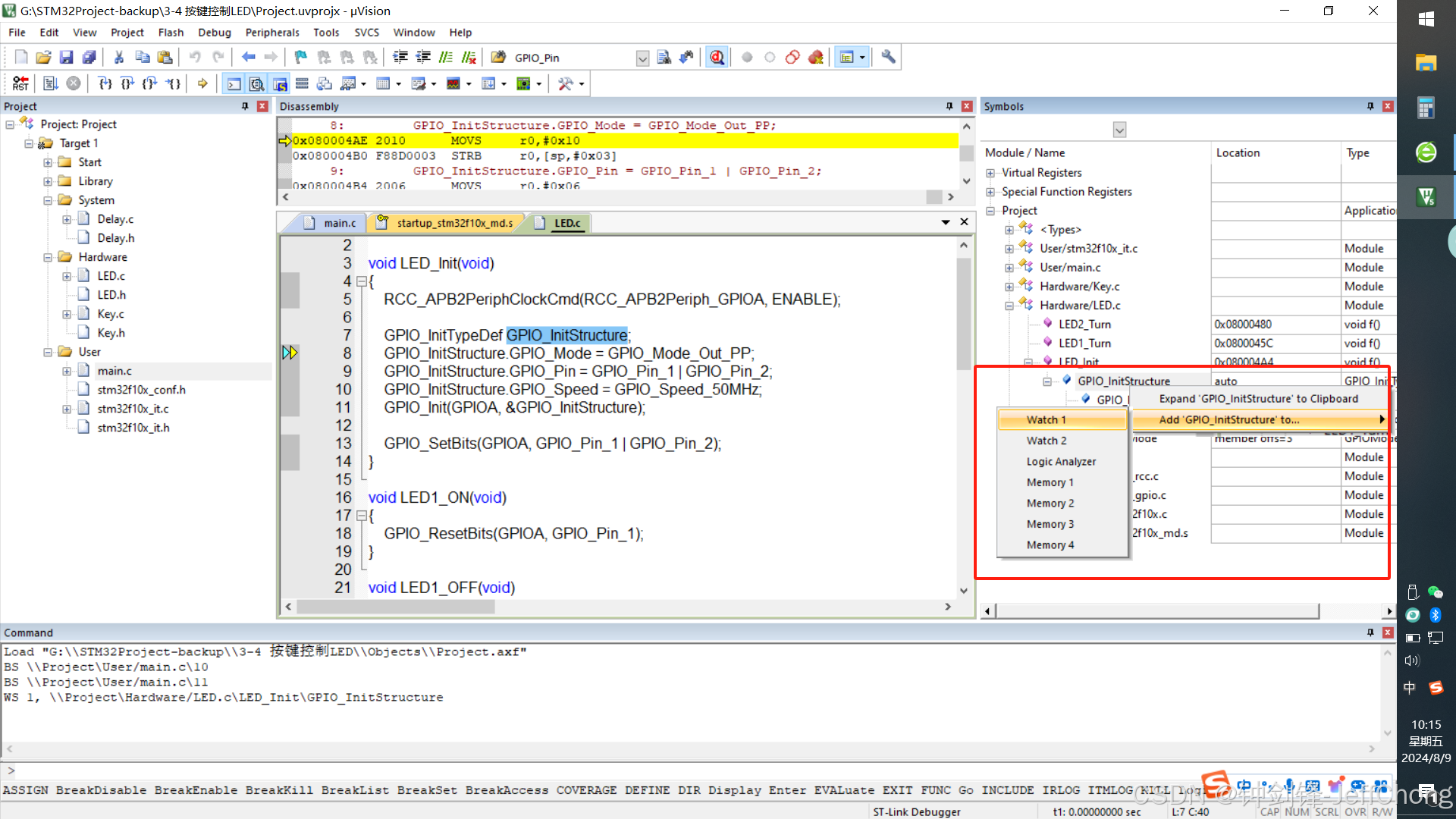
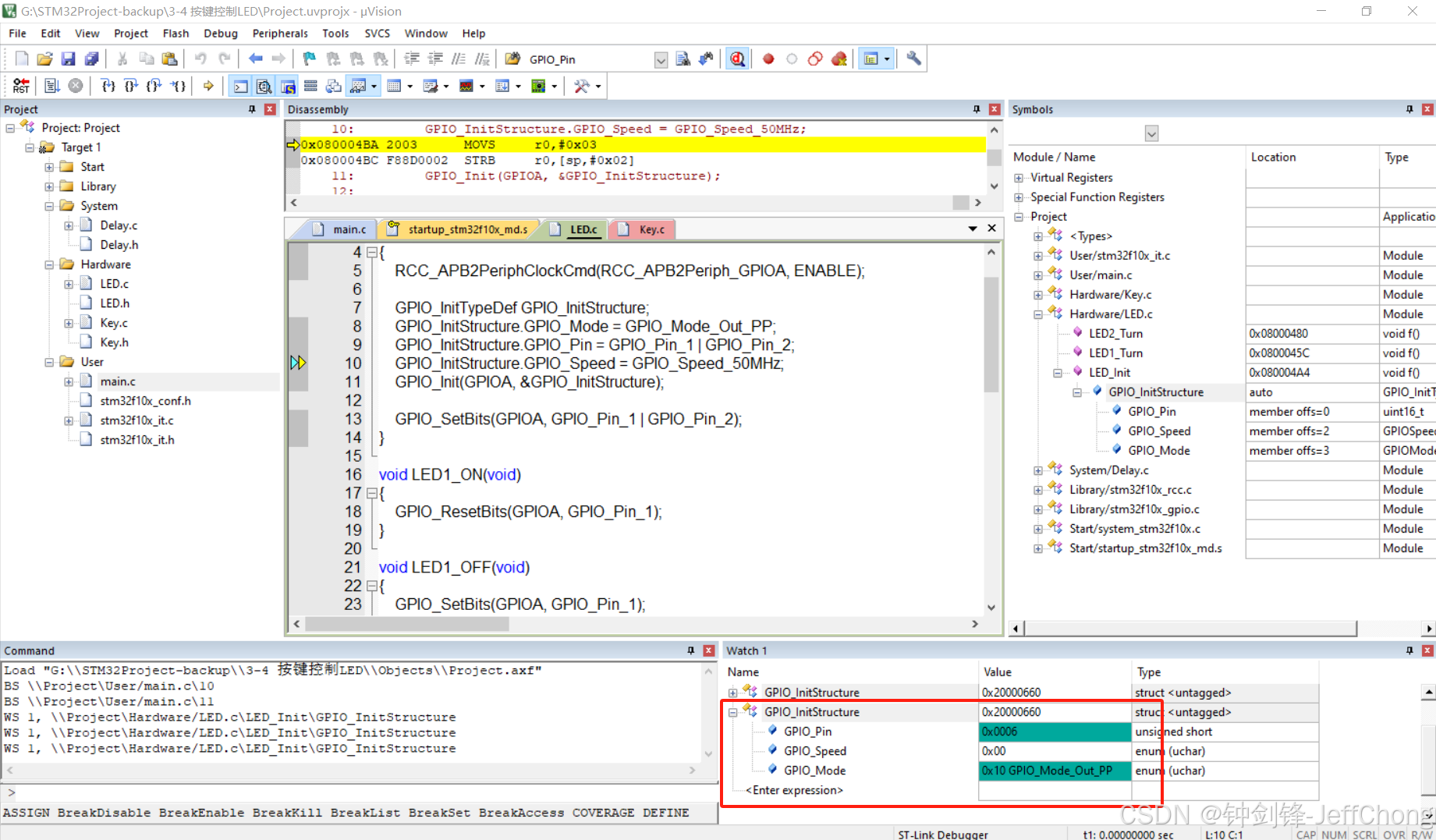
另外,我们还可以点击这个外设菜单栏 -> 系统资源查看 ,这里可以看到所以的外设寄存器。
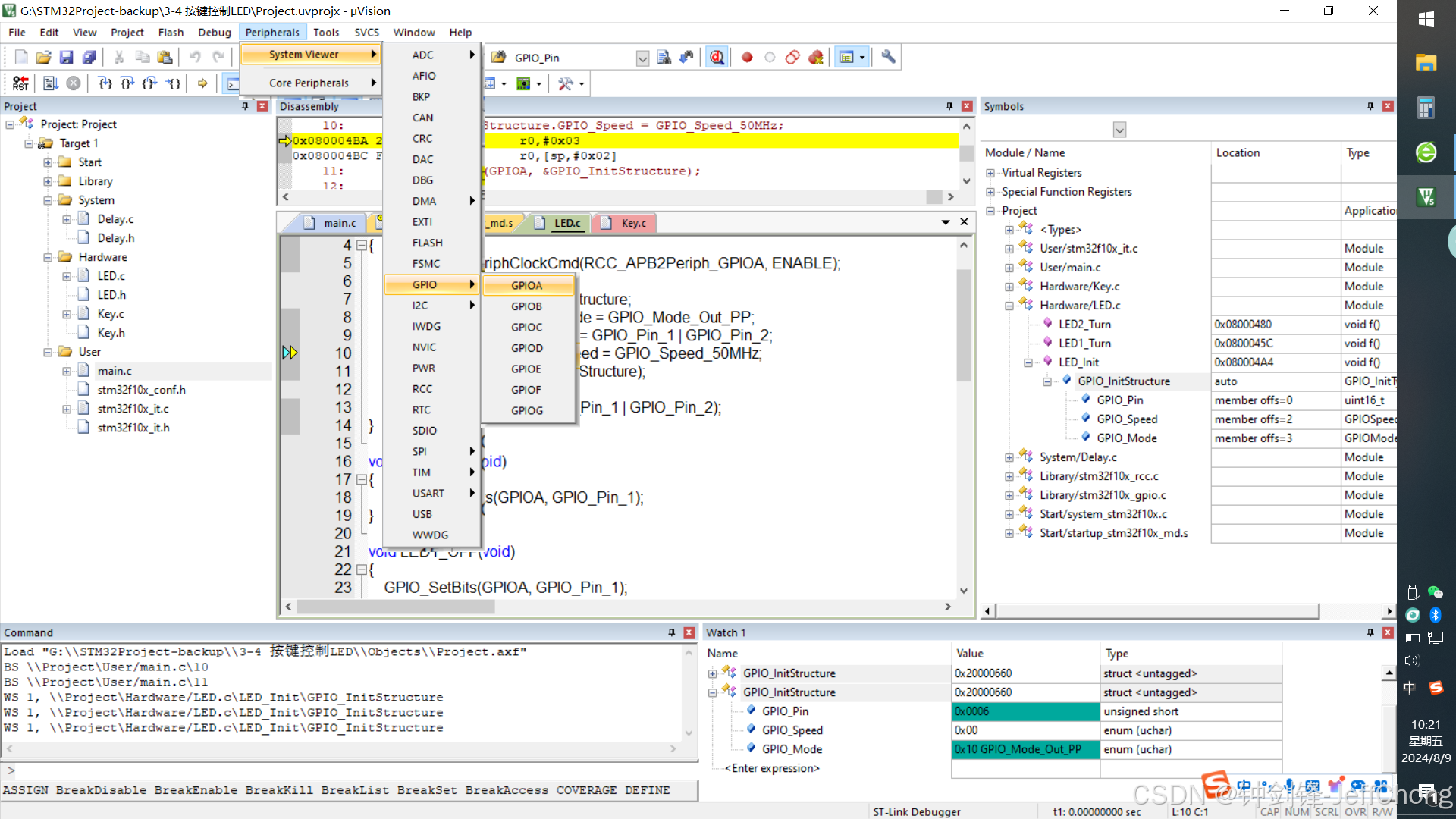
总结
总之,调试程序的基本思想就是缩小范围、控制变量、对比测试等,调试的方法是多样的,大家可以根据实际情况选择一种适合自己的调试方式。